
Apa yang berbeza tentang BlackBerry 10
OS?
Jika anda baru dengan peranti BlackBerry 10, anda tentu tidak sabar untuk mengetahui lebih lanjut tentang apa yang
membezakannya daripada peranti BlackBerry yang lain. Cari maklumat tentang skrin utama, tetapan, mesej dan aplikasi.
Ketahui di mana untuk mencari nombor telefon dan PIN anda dan ketahui cara mencarinya.
Bagaimana hendak kembali ke skrin utama?
Untuk kembali ke skrin utama pada bila-bila masa, leret ke atas dari bahagian bawah skrin.
Bagaimana hendak pergi ke menu?
Tiada kekunci Menu (
) pada peranti BlackBerry 10 anda. Anda boleh mencari lebih banyak ciri dan pilihan dengan
meneroka menu.
Untuk melihat banyak lagi tindakan yang boleh anda lakukan dalam aplikasi, ketik
atau
.
Panduan Pengguna
Persediaan dan asas
10
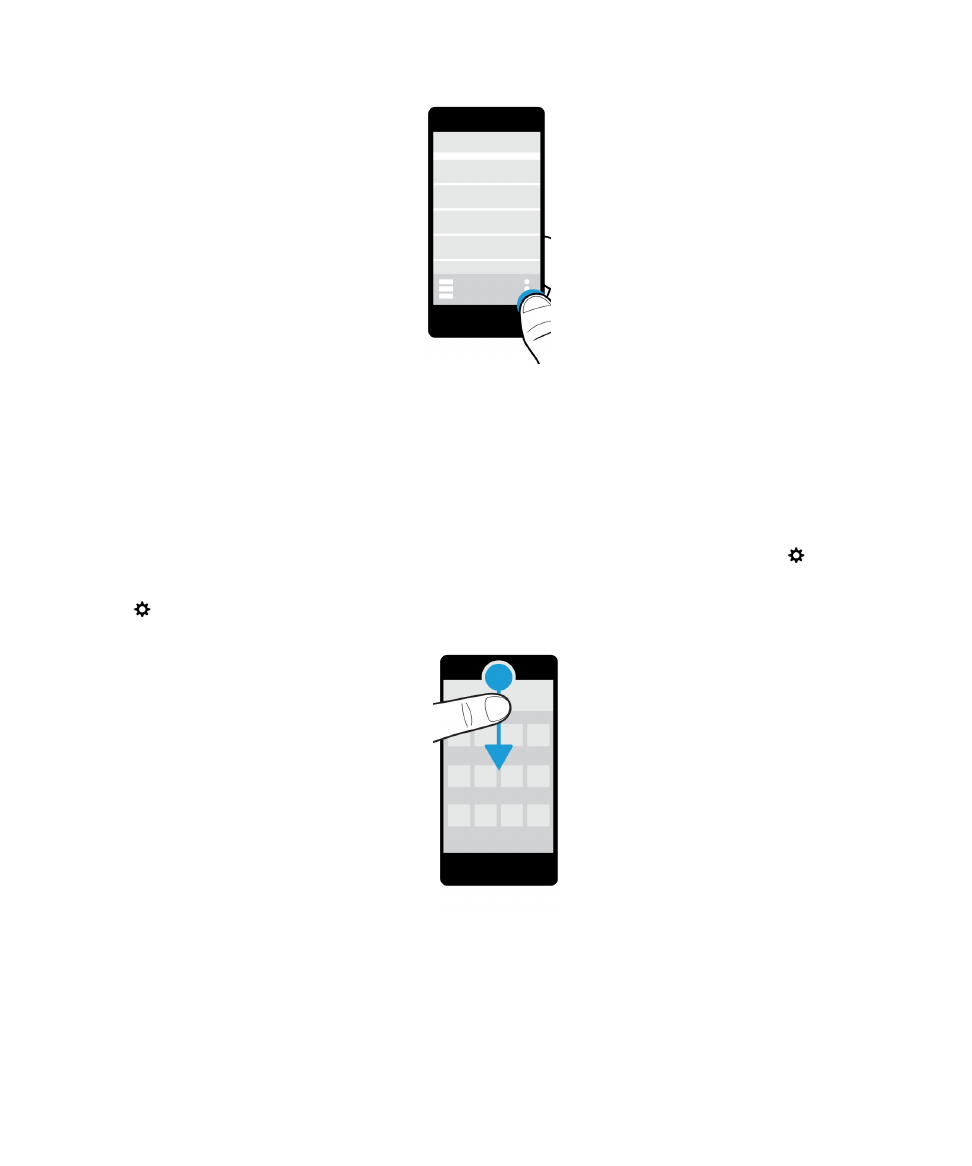
Bagaimana hendak menukar tetapan dan pilihan saya?
Lakukan mana-mana perkara berikut:
• Untuk mencari tetapan dan bantuan untuk aplikasi, leret ke bawah dari bahagian atas skrin.
• Untuk mencari tetapan bagi peranti, pada skrin utama, leret ke bawah dari bahagian atas skrin. Ketik
Tetapan.
Nota: Dalam aplikasi, untuk mencari tetapan peranti, gunakan dua jari dan leret ke bawah dari bahagian atas skrin.
Ketik
Tetapan.
Panduan Pengguna
Persediaan dan asas
11
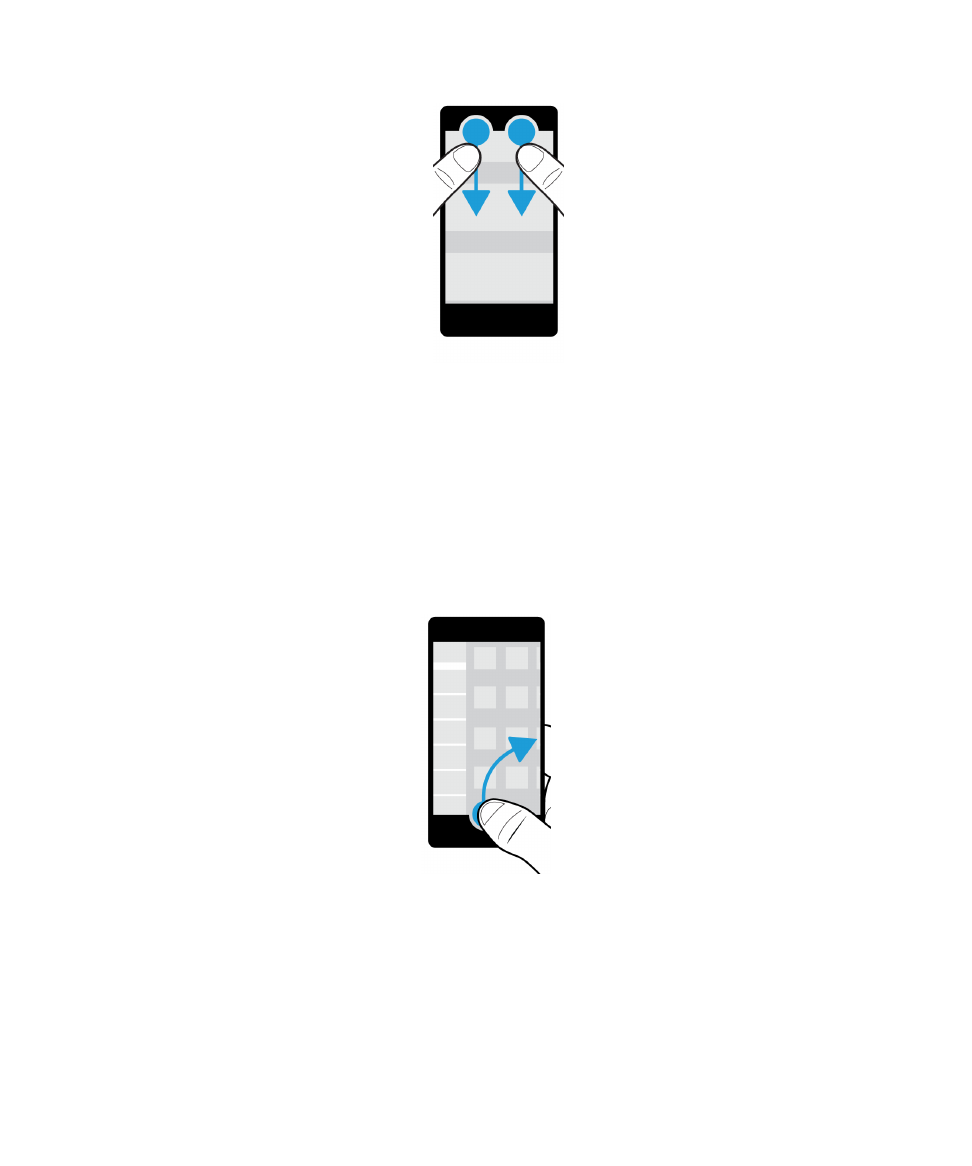
Di manakah e-mel atau mesej saya yang lain?
Semua e-mel, SMS, pemberitahuan rangkaian sosial, panggilan terlepas dan mesej mel suara anda dapat ditemui dalam
BlackBerry Hub. BlackBerry Hub bukan seperti aplikasi lain pada peranti BlackBerry anda. Aplikasi ini adalah teras
pengalaman BlackBerry 10 dan sentiasa berjalan supaya anda sentiasa tersambung walau apa juga anda lakukan pada
peranti anda.
Anda boleh mengintai di BlackBerry Hub atau membukanya dari mana sahaja di peranti anda. Dari bahagian bawah skrin,
luncurkan jari anda ke atas dan ke kanan.
Panduan Pengguna
Persediaan dan asas
12
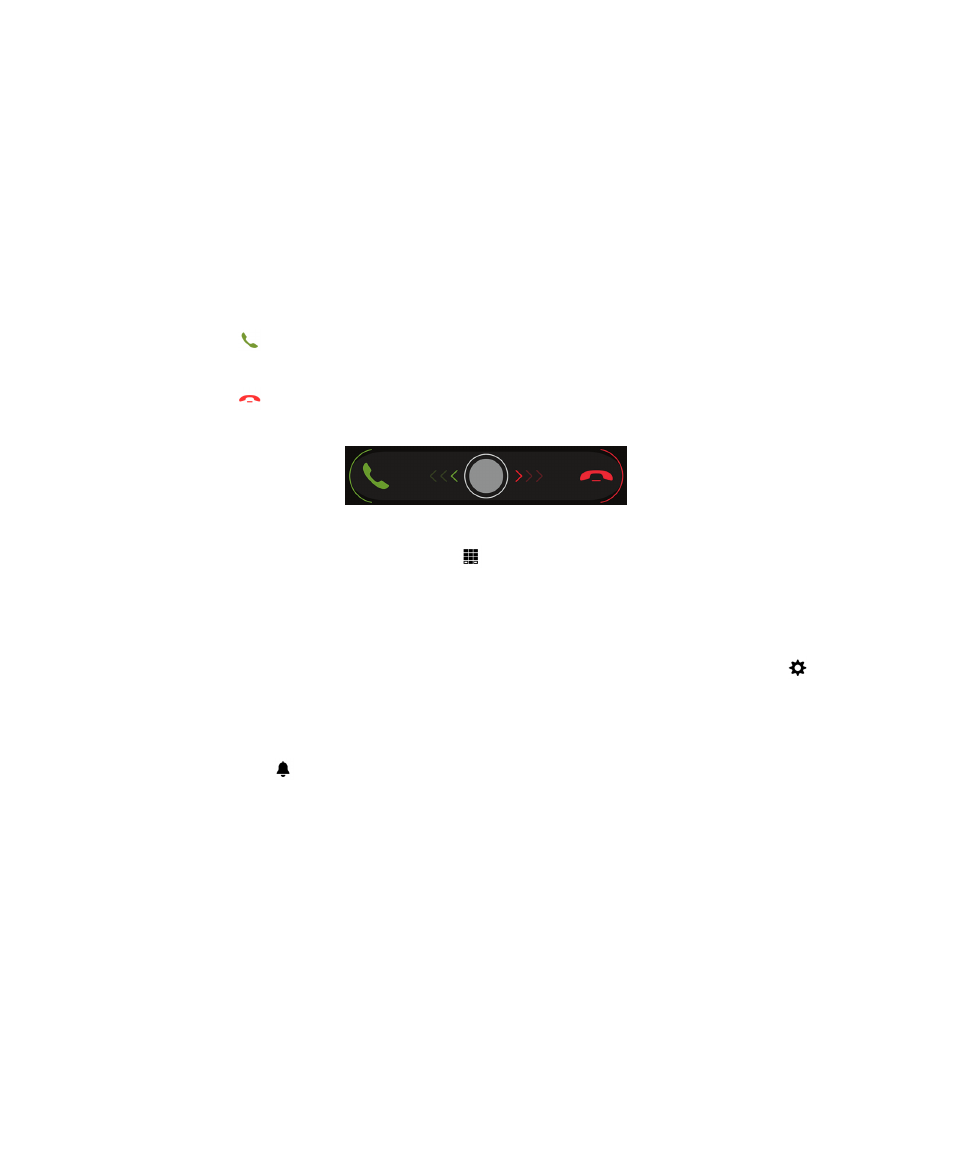
Di manakah kekunci telefon dan tetapan
pemberitahuan saya?
Kekunci telefon
Untuk menjawab panggilan, sentuh bulatan di bahagian bawah skrin dan luncurkan jari anda ke kiri. Lepaskan jari anda
apabila bulatan meliputi
.
Untuk menolak panggilan, sentuh bulatan di bahagian bawah skrin dan luncurkan jari anda ke kanan. Lepaskan jari anda
apabila bulatan meliputi
.
Untuk membuat panggilan, dalam aplikasi Telefon, ketik
. Taipkan nombor. Ketik Panggil.
Tetapan pemberitahuan
Untuk menukar tetapan pemberitahuan, leret ke bawah dari bahagian atas skrin pada skrin utama. Ketik
Tetapan >
Pemberitahuan. Anda boleh menyesuaikan profil, menetapkan nada dering atau pemberitahuan tersuai untuk kenalan,
atau mencipta profil.
Petua: Untuk menghidupkan mod Semua Pemberitahuan Dimatikan dengan cepat, leret ke bawah dari bahagian atas
skrin pada skrin utama. Ketik
.
Di manakah aplikasi saya?
Sesetengah aplikasi yang anda gunakan pada peranti BlackBerry lama anda mungkin tidak tersedia pada peranti
BlackBerry 10 anda. Di kedai BlackBerry World, anda boleh menyemak jika aplikasi lama anda tersedia pada skrin My
World atau cari aplikasi baru.
Bagaimana mengedit atau memindahkan teks?
Tiada trackpad atau trackball pada peranti BlackBerry 10 anda. Anda boleh menggunakan skrin sentuh untuk memilih,
memotong, menyalin dan menampal teks atau menggerakkan kursor.
Panduan Pengguna
Persediaan dan asas
13
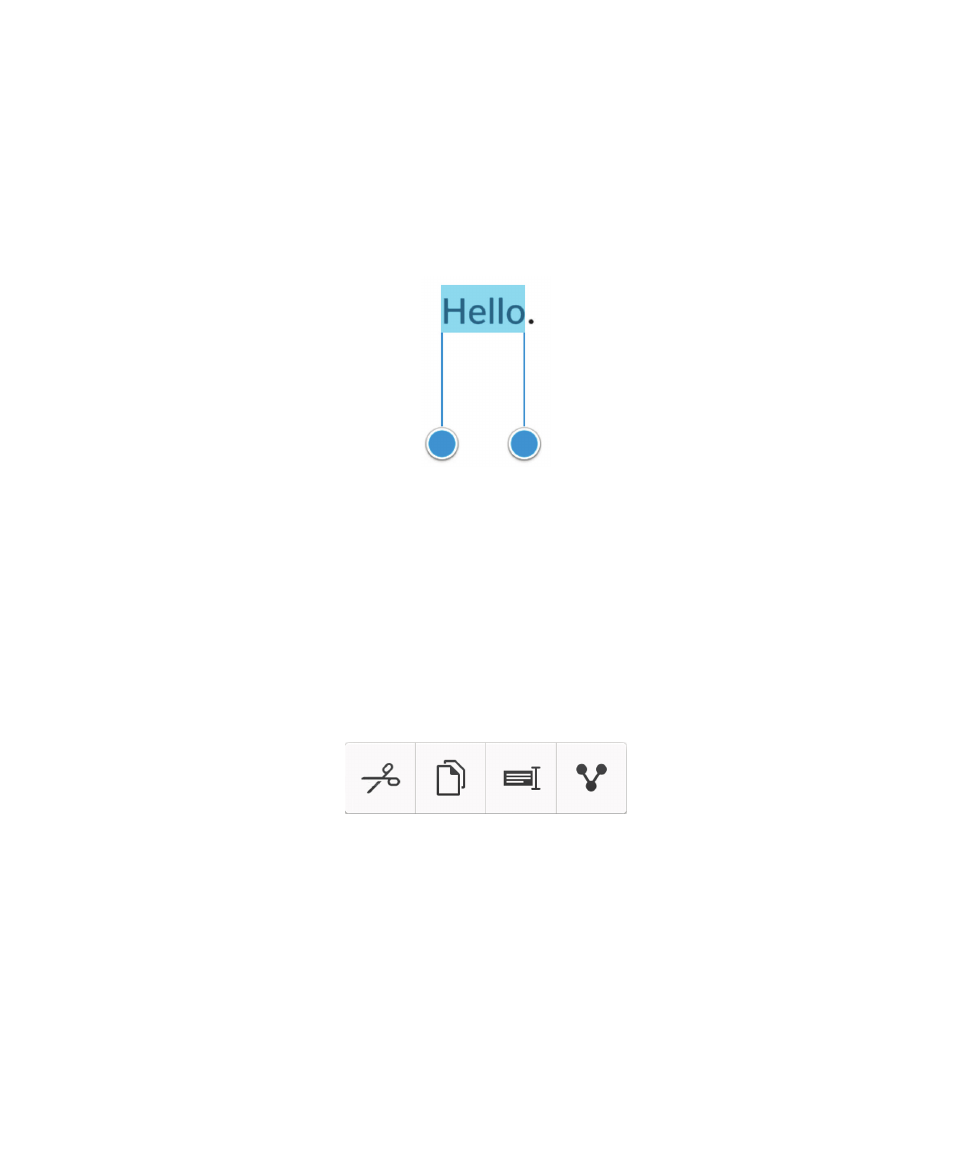
Memilih teks
Sentuh dan tahan aksara atau perkataan.
• Untuk membatalkan pilihan anda, ketik di mana sahaja di atas skrin.
• Untuk menukar pemilihan teks anda, seret pemegang.
Mengalih teks
1. Sentuh dan tahan jari anda pada perkataan atau dalam medan teks.
2. Lepaskan jari anda daripada skrin.
3. Ketik pilihan.
Petua: Jika anda tidak pasti maksud ikon menu, sentuh dan tahan ikon untuk melihat apa yang dilakukan. Alihkan jari
anda daripada ikon untuk mengelakkan daripada memilihnya.
Gerakkan kursor
1. Ketik perkataan atau medan teks untuk menunjukkan kursor.
2. Lakukan mana-mana perkara berikut:
• Untuk menggerakkan kursor ke tempat yang lain, seret bulatan.
• Untuk menggerakkan kursor satu aksara pada satu masa, ketik bahagian atas, bawah, kiri atau kanan bulatan.
Panduan Pengguna
Persediaan dan asas
14
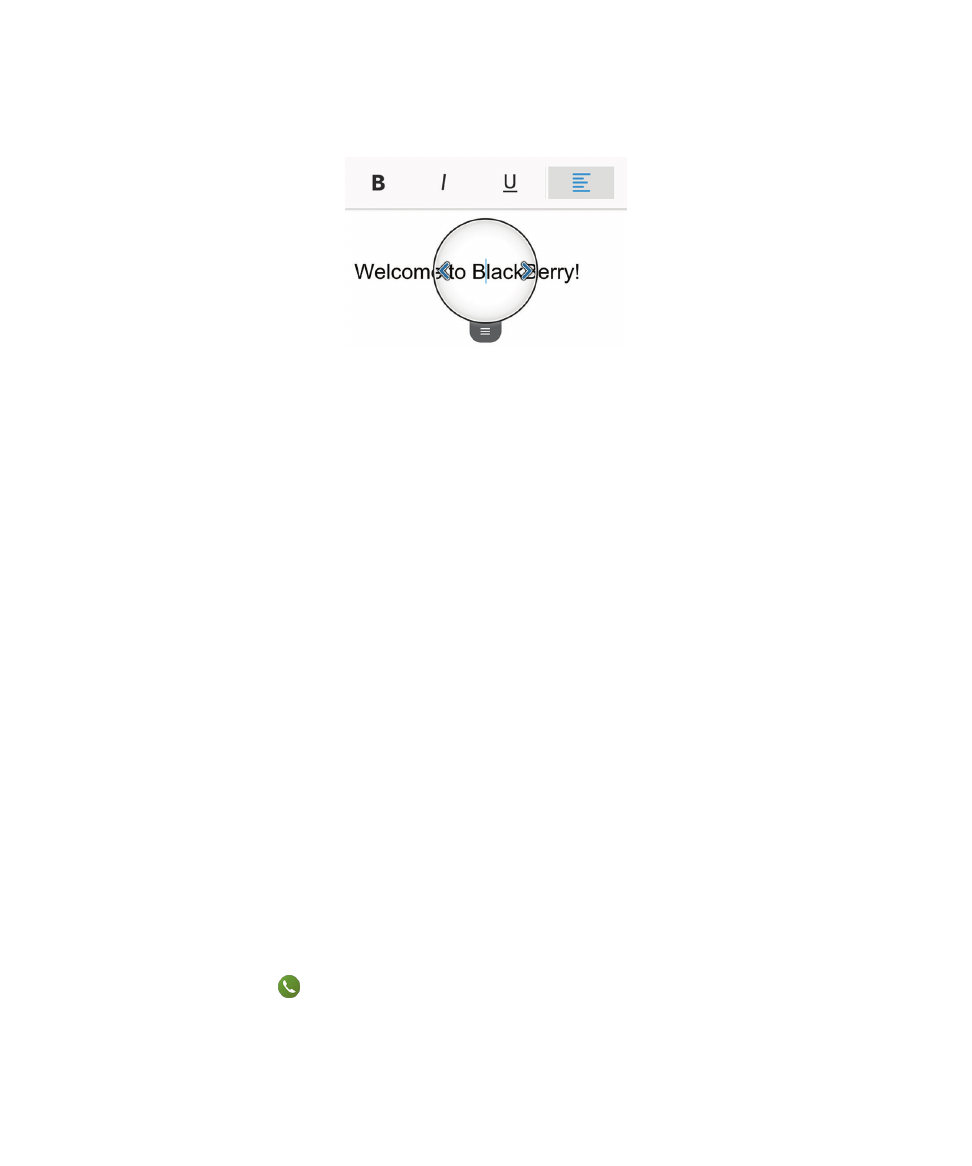
Petua: Pastikan anda meletakkan jari anda pada bahagian luar bulatan supaya anda masih boleh melihat kursor.
Di manakah tugas, memo dan nota suara saya?
• Jika anda menggunakan BlackBerry Link untuk memindahkan fail dari peranti BlackBerry lama ke peranti baru anda,
tugas, memo dan nota suara seharusnya berada dalam aplikasi BlackBerry Remember yang baru.
• Jika sebelum ini anda menggunakan tugas dalam BBM Groups, anda masih mendapat akses kepada tugas itu dalam
BBM.
Di manakah dapat saya cari fail saya?
Anda dapat mencari fail anda dalam aplikasi Pengurus Fail. Jika anda menambahkan akaun kerja pada peranti BlackBerry
anda dan pentadbir anda menghidupkan teknologi BlackBerry Balance, data, aplikasi dan akses rangkaian peranti anda
dibahagikan kepada ruang kerja dan ruang peribadi. Ruang yang berasingan membantu mengelakkan anda daripada
menyalin data kerja ke dalam aplikasi peribadi atau memaparkan data sulit kerja semasa bersembang BBM Video dengan
tidak sengaja. Untuk menukar ruang, seret jari anda ke bawah di tengah-tengah skrin utama dan ketik Peribadi atau Kerja.
Di manakah dapat saya temui maklumat dan kata
laluan peranti saya?
Di manakah dapat saya temui PIN saya?
Dalam BBM, ketik gambar profil anda. Pada halaman profil anda, PIN muncul di bawah kod bar anda. Dalam e-mel
atau mesej teks, anda turut dapat menaip mypin untuk memaparkan PIN anda.
Bagaimana hendak mencari nombor telefon saya sendiri?
Pada skrin utama, ketik
. Dalam paparan Panggilan atau Kenalan, leret ke bawah di tengah-tengah skrin dan
nombor telefon anda akan muncul di sebelah atas skrin. Dalam e-mel atau mesej teks, anda juga boleh menaip
mynumber untuk memaparkan nombor telefon anda.
Panduan Pengguna
Persediaan dan asas
15
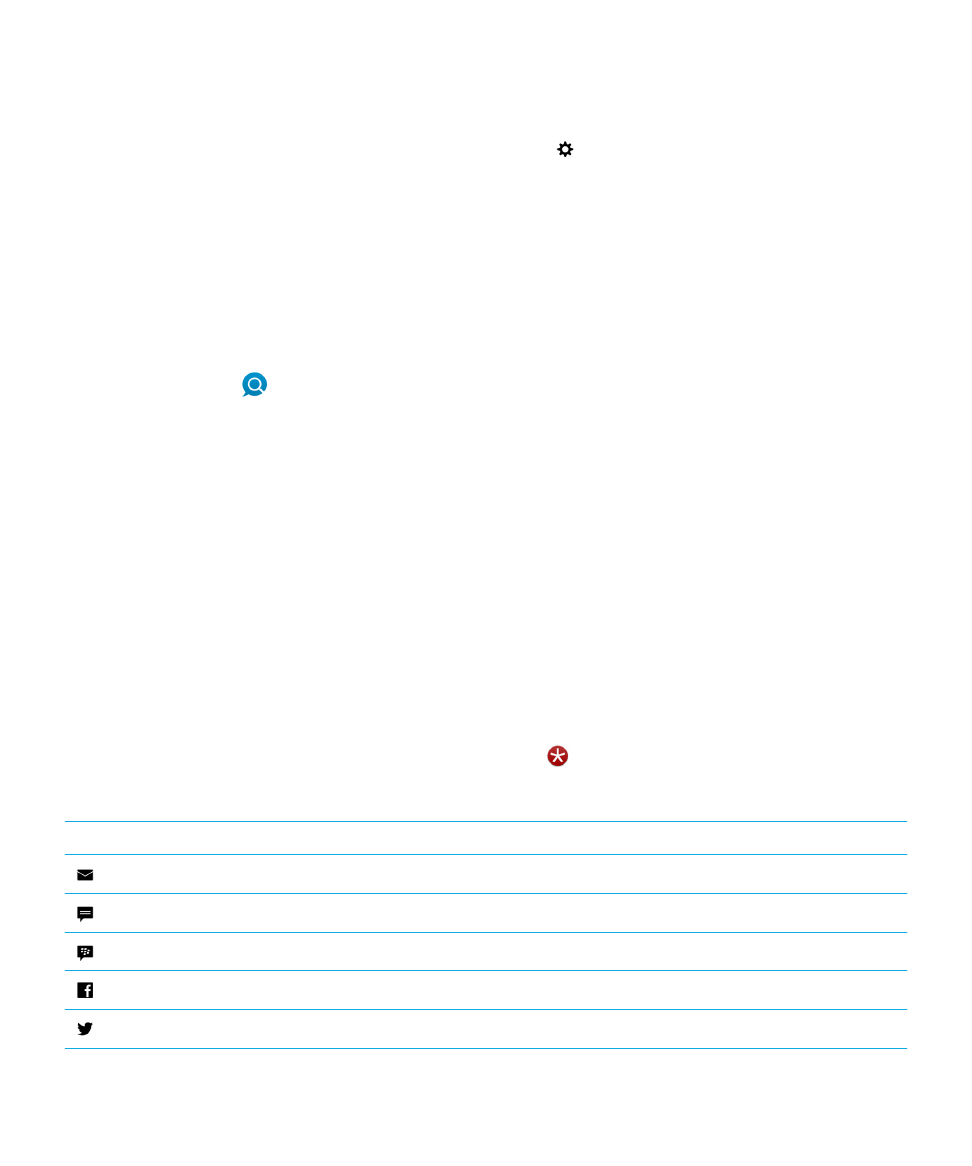
Di manakah saya boleh mendapatkan butiran tentang versi perisian dan perkakasan peranti saya?
Pada skrin utama, leret ke bawah dari bahagian atas skrin. Ketik
Tetapan > Perihal. Untuk menukar jenis
maklumat yang dipaparkan, ketik pilihan dalam senarai juntai bawah.
Dalam mesej, nota atau tugasan, anda boleh taip myver diikuti dengan ruang, untuk melihat model peranti anda
dan versi BlackBerry 10 OS yang dijalankan. Ciri ini mungkin tidak disokong oleh bahasa input anda.
Bagaimana hendak membuat carian?
Jika anda ingin mencari sesuatu di peranti BlackBerry anda, seperti mesej, lagu atau aplikasi, atau jika anda ingin mencari
di Internet, anda boleh sebutkan atau taipkan carian anda di BlackBerry Assistant. Untuk membuka BlackBerry Assistant,
pada skrin utama , ketik
.
Apakah itu BlackBerry Link?
BlackBerry Link ialah perisian yang boleh anda pasang pada komputer anda untuk memaut data, fail media dan aplikasi
pada peranti BlackBerry anda ke komputer anda.
BlackBerry Link ialah versi terkini BlackBerry Desktop Software dan boleh digunakan dengan peranti BlackBerry 10 anda.
Untuk memuat turun BlackBerry Link, pada komputer anda, lawat
www.blackberry.com/BlackBerryLink
dan pilih pilihan
Windows atau Mac.